Как запаролить Вай-Фай Ростелеком: пошаговая инструкция
У многих пользователей интернета, предоставляемого ПАО «Ростелеком», использующих беспроводное соединение, возникает вопрос – как ограничить доступ к сети Вай-Фай посторонним лицам. В настоящей статьё мы подробно рассмотрим, для чего необходимо ограничивать доступ к беспроводным сетям, как установить пароль на наиболее распространённых моделях Вай-Фай роутеров «Ростелекома», и дадим несколько рекомендаций по его созданию.
Содержание
- Для чего защищать сеть Ваф-Фай паролем
- Как установить пароль на Вай-Фай роутерах «Ростелекома»
- Установка пароля на роутере D-Link DVG 5402SP
- Установка пароля на роутере Starnet AR 800
- Установка пароля на роутере Sagemcom Fast
- Установка пароля на роутере QTech
- Рекомендации по созданию и установке пароля
Для чего защищать сеть Ваф-Фай паролем
Использование беспроводной сети очень удобно. Оно позволяет подключить к одной точке доступа сразу несколько устройств и при этом не опутать помещение проводами. Хотя один провод, к которому подключён роутер, всё же понадобится. Если на роутере не установить пароль, то доступ к беспроводной сети сможет получить любой желающий.
Хотя один провод, к которому подключён роутер, всё же понадобится. Если на роутере не установить пароль, то доступ к беспроводной сети сможет получить любой желающий.
В случае, если подключение к интернету лимитировано – это приведёт к потере предоставляемого объёма, а в случае безлимитного подключения – к падению скорости. Кроме того, получив доступ к Вай-Фай сети, можно получить доступ и ко всем устройствам, которые к этой сети подключены.
Чтобы повысить уровень защищённости беспроводной сети рекомендуется не просто установить пароль, но и регулярно, не реже одного раза в месяц его изменять. Это позволяет защитить беспроводную сеть от доступа к ней посторонних лиц даже в случае, если ранее установленный пароль был скомпрометирован.
Перед тем как приступить к установке пароля стоит уточнить, какая именно модель роутера была предоставлена «Ростелекомом», а также придумать этот пароль. Если в процессе установки пароля возникнут сложности – всегда можно позвонить на горячую линию службы поддержки клиентов ПАО «Ростелеком».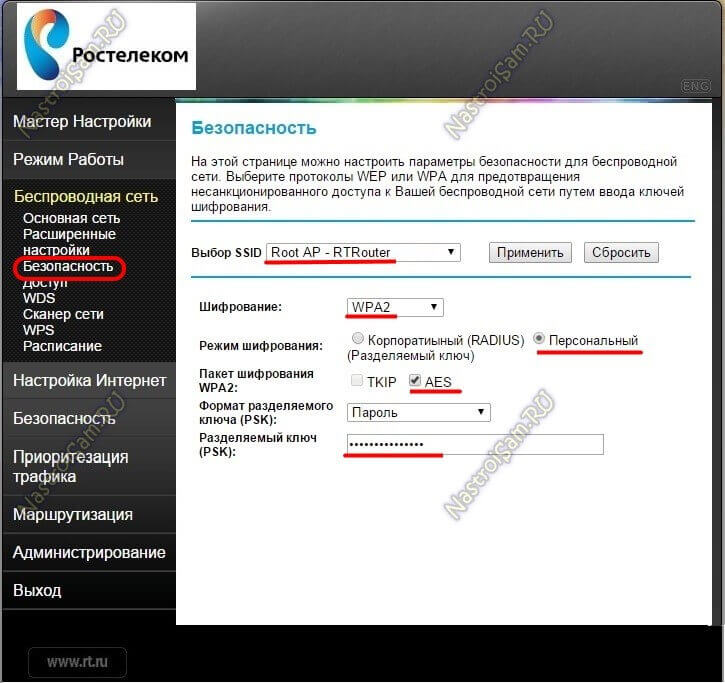
Как установить пароль на Вай-Фай роутерах «Ростелекома»
Перед тем, как приступить к процедуре установки пароля, необходимо уточнить, какой конкретно роутер (марка и модель) используется. Все роутеры, которые предоставляет клиентам ПАО «Ростелеком» соответствую предъявляемым требованиям, и гарантированно обеспечивают надёжное соединение с сетью на заявленной скорости. Чаще всего ПАО «Ростелеком» предоставляет клиентам следующие модели роутеров:
- D-Link DVG 5402SP;
- Starnet AR800;
- Sagemcom Fast;
- QTech RT A1W4L1USBn.
Далее будут приведены пошаговые инструкции по установке паролей на каждом из этих роутеров.
Этот роутер является одним из самых надёжных и при этом обладает функционалом позволяющим проводить его настройку без особых сложностей. Чтобы установить пароль для сети Вай-Фай на этом роутере потребуется:
- на подключённом к сети устройстве открыть окно браузера;
- для входа в интерфейс роутера, в адресной строке браузера необходимо ввести следующие сведенья – 192.
 168.8.254 и нажать клавишу Enter;
168.8.254 и нажать клавишу Enter; - для входа в систему в поле логин необходимо ввести admin, а поле пароль оставить незаполненным;
- войдя в систему настроек необходимо выбрать вкладку Wireless Setup;
- в открывшемся окне следует выбрать раздел WPA/WPA2;
- в строке Network key установите пароль и нажмите клавишу Save settings;
- выберете вкладку Maintenance и нажмите клавишу Save settings;
- перезагрузите роутер.
Когда перезагрузка будет завершена для подключения к беспроводной сети понадобиться ввести ранее установленный пароль.
Установка пароля на роутере Starnet AR 800
Этот роутер поддерживающий сеть Вай-Фай, является одним из базовых, которые ПАО «Ростелеком» устанавливает своим абонентам. Для установки пароля на это роутере необходимо:
- открыть окно браузера на подключённом к сети компьютере или ноутбуке;
- в адресной строке необходимо ввести 192.168.1.1. после чего нажать клавишу Enter;
- в открывшемся окне необходимо указать логин и пароль, узнать которые можно на задней крышке роутера или в его техническом паспорте;
- выбрать раздел Wireless;
- для установления пароля выберите вкладку Security;
- в открывшемся окне установите желаемый пароль;
- выберете раздел Management;
- инициируйте перезапуск роутера, нажав клавишу Reboot.

После того, как перезапуск роутера завершиться, войти в беспроводную сеть можно будет только с использованием установленного пароля.
По статистике, которую ведёт ПАО «Ростелеком» именно этот роутер чаще всего предоставляется абонентам, и считается наиболее распространённым. Чтобы установить на нём пароль для сети Вай-Фай следует:
- на подключённом к сети устройстве запустить любой установленной браузер;
- в адресной строке браузера вбить 192.168.1.1 после чего нажать клавишу Enter;
- откроется окно с предложением ввести логин и пароль – в обе эти строки следует ввести admin;
- в открывшейся вкладке следует выбрать пункт Настройка Wlan, а затем пункт Безопасность;
- в открывшемся окне необходимо строку WPA/WPAI пароль и ввести в неё пароль, который решили установить;
- нажать клавишу Применить и сохранить;
- перейти в раздел Управление и сохранить изменённые настройки;
- перезагрузить роутер.
После того, как роутер будет перезагружен, подключение к сети Вай-Фай без использования установленного пароля, станет невозможным.
Установка пароля на роутере QTech
Роутеры данной марки ПАО «Ростелеком» достаточно часто предоставляет свои клиентам. Рассмотрим, как установить пароль на раздаваемую этими роутерами беспроводную сеть:
- открыть на подключённом к сети устройстве браузер;
- в адресной строке ввести 192.168.1.1 и нажать кнопку Enter;
- для входа в систему роутера введите логин и пароль, посмотреть которые можно на его обратной стороне или в техническом паспорте;
- выберите раздел настройка интерфейса;
- войдите во вкладку Беспроводная сеть;
- в строке Pre-shared key укажите желаемый пароль, а в строке Логин – SSID;
- перезагрузите роутер.
Когда процесс перезагрузки будет завершён, для доступа к беспроводной сети понадобиться вводить установленный пароль.
Рекомендации по созданию и установке пароля
Прежде чем приступить к установке пароля следует создать комбинацию букв, цифр и других символов, которая будет использоваться для ограничения доступа к беспроводной сети Вай-Фай. При создании пароля необходимо соблюдать следующие рекомендации:
При создании пароля необходимо соблюдать следующие рекомендации:
- не использовать в создаваемом пароле имена и даты рождения родных и близких, клички домашних питомцев;
- не применять простые цифровые и бувенные комбинации, типа qwert, 11111111 или 12345678;
- После того, как пароль, ограничивающий доступ к беспроводной сети придуман и установлен, обязательно запишите его и храните эту запись в защищённом от доступа посторонних, месте.
Чтобы повысить надёжность пароля в него необходимо включить цифры, строчные и прописные буквы, а также различные символы. Длинна пароля должна составлять не менее восьми символов.
Как поменять пароль на wifi роутере Ростелеком в домашних условиях на компьютере и телефоне
Юрий Санаев
Системный администратор. Менеджер по продажам компьютеров и wi-fi оборудования. Опыт работы – 10 лет. Знает о «железе» и софте все и даже больше.
Ростелеком предлагает своим клиентам стабильный Интернет во всех областях и регионах страны с высокой скоростью передачи данных. После настройки подключения через роутер провайдера пользователь создает Вай-Фай и получает доступ к Сети на всех устройствах.
После настройки подключения через роутер провайдера пользователь создает Вай-Фай и получает доступ к Сети на всех устройствах.
Чтобы надежно защитить беспроводное соединение, используется и регулярно меняется сложный пароль. О необходимости такой процедуры и о том, как поменять пароль на Wi-Fi роутере Ростелеком через компьютер и телефон, рассказываем в статье.
Содержание
- Когда нужно менять пароль
- Узнаем пароль для входа
- Стандартные доступы
- Меняем пароль на различных моделях
- Sagemcom 2804 и 3804
- Sagemcom 1744 и 1704
- Huawei HG8245 и HG8245H
- Starnet AR800
- ZTE h208N и h218N
- Модем Huawei HG532E
- Qtech QBR1040W и 11041WU
- D-Link DVG N5402SP
- Смена через смартфон
- Как придумать сложный пароль
Когда нужно менять пароль
Хороший пароль надежно ограждает беспроводную сеть от доступа со стороны посторонних и позволяет пользоваться Интернетом только доверенным устройствам. Если не защитить Wi-Fi, к нему подключатся незнакомые люди и скорость соединения снизится. При этом платить за доступ к Сети будет владелец роутера.
Если не защитить Wi-Fi, к нему подключатся незнакомые люди и скорость соединения снизится. При этом платить за доступ к Сети будет владелец роутера.
Изменить пароль на Вай-Фай роутере Ростелеком нужно после подключения и настройки. Дополнительно потребуется поменять учетные данные для входа в веб-конфигуратор, так как значения, установленные на заводе фирмы-производителя, слишком просты, а значит, получить доступ к управлению маршрутизатором может любой посторонний человек.
Чтобы безопасно использовать Вай-Фай, для него нужно поменять логин и пароль. Созданная по умолчанию роутером беспроводная сеть часто открыта, а значит, подключиться к ней для получения доступа к Интернету или к админке может любой посторонний человек.
Поменять пароль на роутере Ростелеком рекомендуется, если скорость постоянно прыгает и снижается практически в два раза. Эти признаки сообщают, что к Интернету подсоединяются незнакомые люди. После смены логина с паролем для доступа к Wi-Fi посторонние подключенные устройства отсоединятся, а скорость вернется к прежним показателям.
Смена пароля на Вай-Фай роутере Ростелеком выполняется, если он был забыт или утерян. Маршрутизатор сбрасывают до заводских параметров, а затем придумывают и устанавливают новое сложное сочетание цифр, букв и символов.
Узнаем пароль для входа
Чтобы установить свой пароль на Wi-Fi на компьютере, нужно войти в веб-конфигуратор маршрутизатора Ростелеком и авторизоваться. Если подключение выполняется впервые и учетные данные не поменялись, посмотреть их можно на тыльной стороне маршрутизатора. Там находится наклейка с IP-адресом для входа и логином и паролем от личного кабинета.
Если наклейки нет, в упаковке с роутером Ростелеком идет паспорт и прочие документы. Данные для входа можно отыскать в них или в договоре, выдаваемом провайдером при подключении.
Данные для входа можно отыскать в них или в договоре, выдаваемом провайдером при подключении.
Если не получилось найти информацию для авторизации, нужно позвонить в техническую поддержку и уточнить у них данные для входа.
Стандартные доступы
Имя и кодовая фраза для входа в веб-интерфейс по умолчанию – «admin/admin», если изменения не были внесены специалистами провайдера или самим клиентом при подключении и настройке роутера.
Чтобы на компьютере сменить пароль от Wi-Fi на роутере Ростелеком, потребуется знать IP-адрес для входа в веб-конфигуратор. Посмотреть его можно на наклейке снизу корпуса маршрутизатора.
Для многих моделей роутеров провайдера (Sagemcom F@st, QTech, ZTE, D-Link, Интеркросс и других марок) используются IP 192.168.1.1. или 192.168.0.1. Другой IP-адрес у маршрутизаторов Huawei – 192.168.100.1.
Меняем пароль на различных моделях
Процесс смены пароля на роутерах Ростелеком практически одинаков, но имеются некоторые отличия.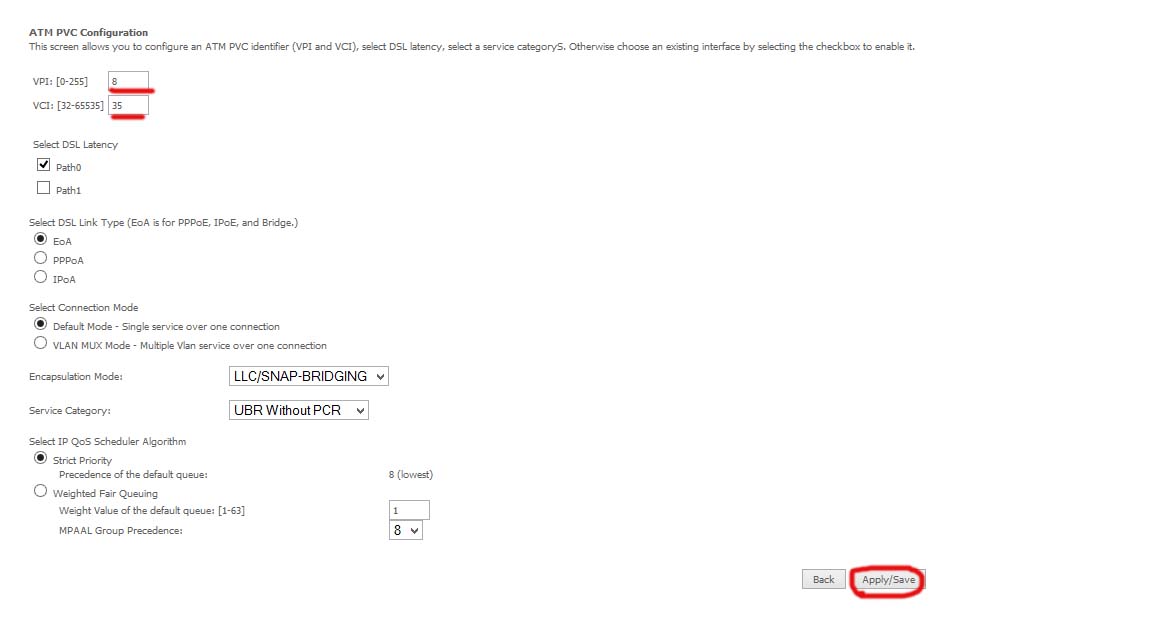 В общем он выглядит так:
В общем он выглядит так:
- В браузере ввести IP-адрес устройства для открытия веб-конфигуратора маршрутизатора.
- Открыть параметры безопасности WLAN.
- Поставить новый код доступа и при необходимости изменить имя подключения в настройках.
- Сохранить изменения.
- Перезагрузить прибор.
После запуска прибора заново подключают к Интернету всю технику, указав новую секретную комбинацию.
Sagemcom 2804 и 3804
Смена пароля пошагово:
- В браузере набрать 192.168.1.1, чтобы открыть веб-конфигуратор.
- На странице ввода учетных данных в полях «Username» и «Password» указать «admin».
- Во вкладке «Настройка WLAN» перейти в «Безопасность».
- В поле «Аутентификация» назначить «WPA2-PSK» как самый серьезный тип аутентификации.
- Надежно запаролить соединение, указав в строке «WPA/WPAI пароль» сложную секретную комбинацию.
- Сохранить новые параметры.
Перезапустить роутер и проверить, работает ли новый код.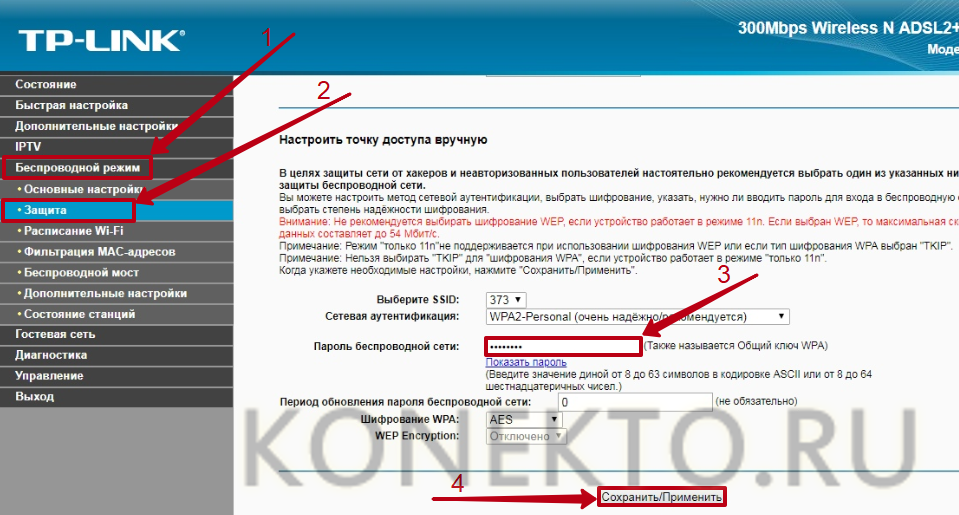
Sagemcom 1744 и 1704
Руководство для маршрутизаторов Sagemcom 1744 и 1704:
- Войти на страницу управления роутером.
- Во вкладке «Сеть» перейти в «WLAN».
- В разделе «Безопасность» установить тип шифрования – «WPA Mixed».
- В поле «Общий ключ» ввести код.
- Кликнуть «Применить».
- Выполнить перезагрузку.
После перезапуска прибора поменять пароль на всей технике, чтобы подключить ее к Wi-Fi.
Huawei HG8245 и HG8245H
Пошаговая инструкция для модемов Huawei:
- Открыть веб-конфигуратор, перейти в «WLAN».
- Выбрать «WLAN Basic Configuration».
- В перечне обнаруженных сетей отметить нужную, если их несколько.
- В «SSID Configuration Details» найти вкладку «WPA PreSharedKey».
- Поменять пароль, нажать «Apply».
- Вернуться на главную страницу, перейти в «System Tools/Configuration File».
- Кликнуть «Save Configuration».
Роутер перезагрузится. Нужно проверить, внесены ли изменения, попытавшись подключить к Интернету любое домашнее устройство.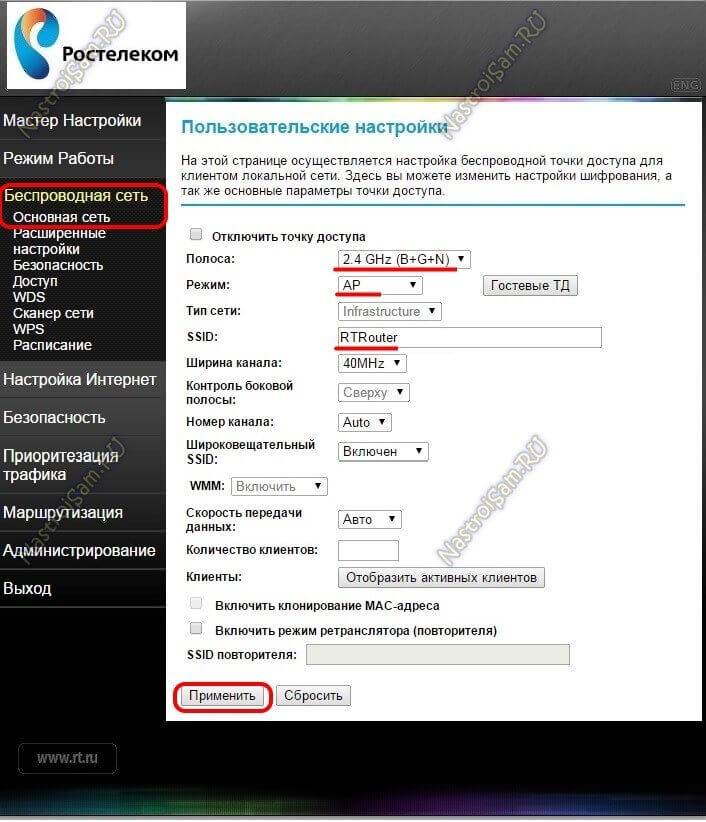
Starnet AR800
Простейший ADSL-модем с функцией Вай-Фай. Поменять код на нем можно буквально за пару минут.
- Открыть веб-конфигуратор, используя IP-адрес 192.168.1.1.
- На странице авторизации в полях «Login» и «Password» ввести «admin».
- Открыть раздел «Wireless».
- Нажать «Security», ввести новое секретное значение, кликнуть «Apply/Save».
- Открыть вкладку «Management».
- Нажать «Reboot», чтобы перезапустить роутер.
После включения устройства можно пользоваться Вай-Фай с новой секретной комбинацией цифр, символов и букв.
ZTE h208N и h218N
Инструкция:
- В веб-конфигураторе открыть «Сеть» и перейти во вкладку «WLAN».
- Найти вкладку «Безопасность».
- Установить тип аутентификации – «WPA2-PSK».
- В поле «Пароль» ввести надежный ключ длиной от 8 до 63 символов.
- Кликнуть «Подтвердить», чтобы сохранить новые параметры роутера.
Выполнить перезагрузку прибора и подключить всю технику к Wi-Fi заново.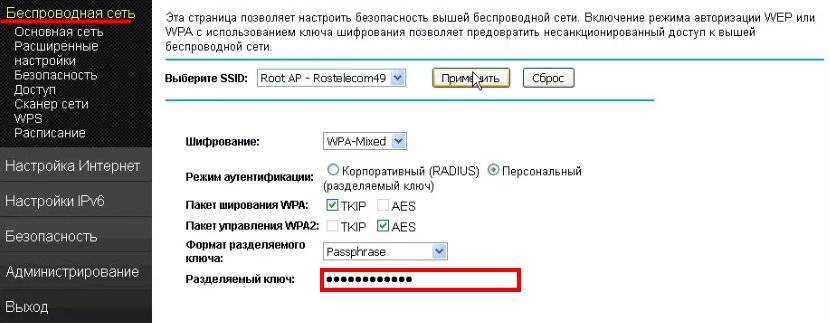
Модем Huawei HG532E
- Открыть страницу управления роутером, найти раздел «Basic».
- Перейти во вкладку «WLAN».
- Найти «Private SSID».
- В разделе «Wireless Settings» отыскать «WPA-Pre-Shared key» и поменять код, указав сложную комбинацию со случайным сочетанием букв, символов и цифр.
- Кнопкой «Submit» сохранить новые установки.
Перезагрузить роутер, заново подключиться к Вай-Фай на всех устройствах.
Qtech QBR1040W и 11041WU
Одни из самых популярных роутеров Ростелеком.
Поменять код доступа к Wi-Fi очень просто:
- Открыть раздел «Беспроводная сеть», найти вкладку «Безопасность».
- В поле «Выберите SSID» указать нужный Вай-Фай.
- Найти вкладку «Распределяемый ключ», вписать новый код доступа.
- Сохранить параметры.
Перезагрузить маршрутизатор и приступить к подключению к Вай-Фай всех устройств с новым паролем.
D-Link DVG N5402SP
Для настройки этого роутера Ростелеком нужно:
- На странице управления маршрутизатором нажать «Setup», выбрать «Wireless Setup».

- Перейти в раздел «Wireless security».
- Найти вкладку «Pre-shared Key», в ней поле с аналогичным названием.
- Поменять пароль, указав новую комбинацию, кликнуть «Apply».
- Открыть вкладку «Maintenance», сохранить новые установки для роутера Ростелеком.
Выполнить перезагрузку прибора и подключиться к Wi-Fi сети заново.
Смена через смартфон
Чтобы поменять пароль на Вай-Фай роутере через телефон, выполняется та же процедура, что и на компьютере. Пользователь подключается к Wi-Fi, созданному маршрутизатором, открывает веб-интерфейс, авторизуется, а затем устанавливает новый пароль, пользуясь инструкцией для определенной модели роутера.
Как придумать сложный пароль
Хороший и надежный пароль состоит из цифр, букв разного регистра и символов.
Он должен быть придуман самостоятельно. Знаки нужно расположить в случайном порядке. Комбинация должна с чем-то ассоциироваться – это поможет ее запомнить.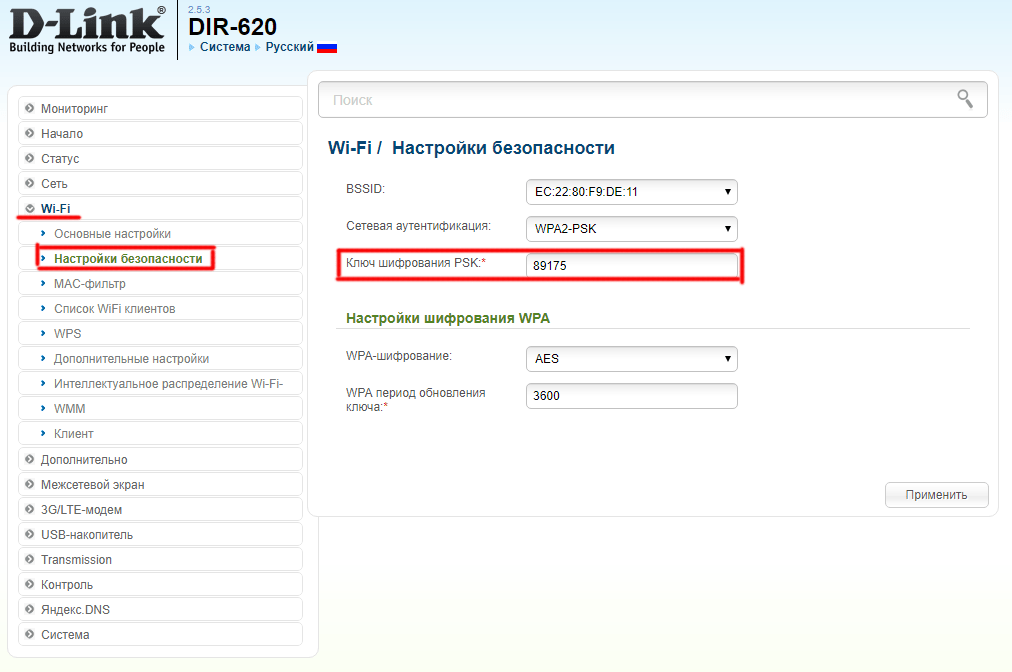 Не подойдут коды, с которыми возникнут затруднения при вводе при подключении к Вай-Фай, особенно на смартфонах или планшетах с маленькой клавиатурой на сенсорном экране.
Не подойдут коды, с которыми возникнут затруднения при вводе при подключении к Вай-Фай, особенно на смартфонах или планшетах с маленькой клавиатурой на сенсорном экране.
Недопустимы простые комбинации букв или цифр, например, 111111, 12345, qwerty, aaaaaaa и т.д. Не устанавливают в качестве пароля клички домашних питомцев, даты рождения или других событий, слова или словосочетания-шаблоны и т.д. Это ненадежные секретные комбинации.
Чтобы защитить домашнюю беспроводную сеть Ростелеком от подключения со стороны посторонних для бесплатного пользования Интернетом или хищения личных данных пользователя, нужно регулярно менять пароль от wifi. Эта процедура выполняется в веб-конфигураторе роутеров Ростелеком на компьютере и телефоне. Она похожа на моделях разных брендов, но с отличиями. Новый пароль должен быть сложным, чтобы взломать его было невозможно.
Маршрутизаторы QTECH — IP-адреса для входа и имена пользователей и пароли по умолчанию
Какая у вас модель QTECH?
echo ‘Выберите свое устройство’; QBR-2041WWQBR-2041WWQDSL-1040WUQDSL-1040WU ред. 2QDSL-1040WU ред.2
2QDSL-1040WU ред.2
Чтобы получить доступ к каждому маршрутизатору QTECH (например, QBR-2041WW, QDSL-1040WU rev.2 или QDSL-1040WU), вам потребуется IP-адрес вашего маршрутизатора, имя пользователя и пароль маршрутизатора. Вы можете найти эту информацию в руководствах по маршрутизаторам QTECH. Но если у вас нет руководства для вашего маршрутизатора или вы не хотите читать все руководство целиком, чтобы найти информацию для входа по умолчанию, вы можете воспользоваться приведенным ниже кратким руководством.
Руководство по входу в систему маршрутизатора QTECH
- Откройте интернет-браузер (например, Chrome, Firefox, Opera или Internet Explorer)
- Введите 192.168.1.1 (наиболее распространенный IP-адрес для маршрутизаторов QTECH) в адресной строке веб-браузера, чтобы получить доступ к пользовательскому веб-интерфейсу маршрутизатора.
- Вы должны увидеть 2 текстовых поля, где вы можете ввести имя пользователя и пароль.
- Имя пользователя по умолчанию для вашего маршрутизатора QTECH — admin .

Пароль по умолчанию админ . - Введите имя пользователя и пароль, нажмите «Ввод», и теперь вы должны увидеть панель управления вашего маршрутизатора.
Если вышеуказанные учетные данные не работают, попробуйте этот метод
Если эти шаги не работают для вас, и вы по-прежнему не можете войти в свой маршрутизатор, есть другой метод. Вы знаете название модели/идентификатор вашего маршрутизатора QTECH? Большой! Просто выберите свое устройство в поле ниже, и вы будете перенаправлены на наше руководство, специально предназначенное для вашего устройства, которое включает руководство пользователя.
Какая у вас модель?
echo ‘Выберите свое устройство’; QBR-2041WWQBR-2041WWQDSL-1040WUQDSL-1040WU ред.2QDSL-1040WU ред.2Попробуйте различные комбинации идентификатора/пароля, широко используемые QTECH, которые вы найдете ниже.
Комбинации имени пользователя и пароля по умолчанию для маршрутизаторов QTECH
В списке ниже вы увидите самые популярные комбинации имени пользователя и пароля по умолчанию , используемые QTECH.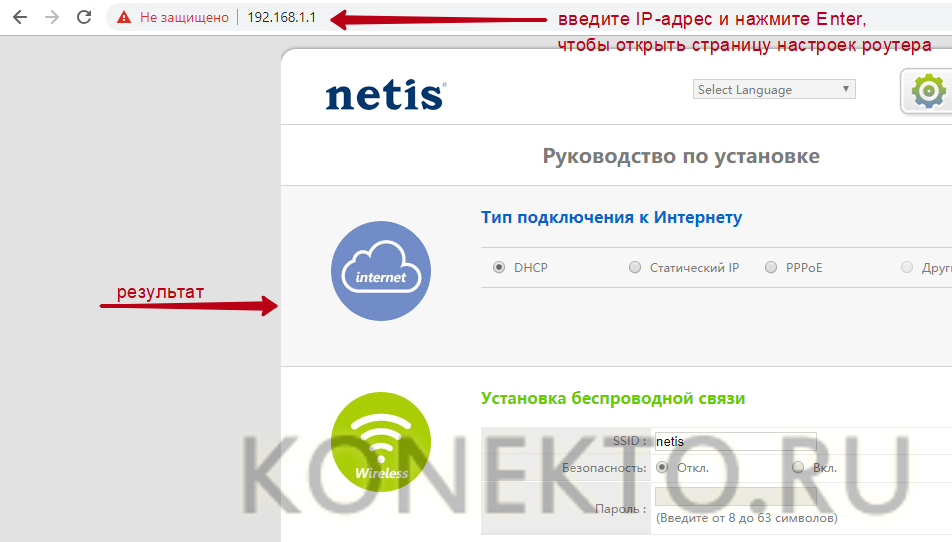 Иногда имя пользователя и пароль не работают, о чем мы упоминали в начале этого руководства. Затем вы можете попробовать эти комбинации имени пользователя и пароля ниже, чтобы получить доступ к вашему беспроводному маршрутизатору.
Иногда имя пользователя и пароль не работают, о чем мы упоминали в начале этого руководства. Затем вы можете попробовать эти комбинации имени пользователя и пароля ниже, чтобы получить доступ к вашему беспроводному маршрутизатору.
| # | Имя пользователя | Пароль |
| 1 | admin | admin |
IP-адреса входа по умолчанию для моего маршрутизатора QTECH
Иногда вам нужен IP-адрес веб-интерфейса вашего маршрутизатора, чтобы изменить настройки безопасности. Большинство людей не знают IP-адрес своего маршрутизатора. В большинстве случаев вы найдете этот IP-адрес на нижней или задней панели маршрутизатора. Но если вы не можете найти этот IP-адрес на своем маршрутизаторе или в руководстве пользователя, вы можете попробовать некоторые методы, чтобы получить маршрутизатор I. В списке ниже мы перечислили все известные IP-адреса роутеров производителя QTECH.
| # | Маршрутизатор по умолчанию IP |
| 1 | 192. 168.1.1 168.1.1 |
Ни один из вышеперечисленных методов не помог мне!
Все, что вам нужно сделать, это перезагрузить модем. Это можно легко сделать, нажав кнопку сброса на задней или нижней панели маршрутизатора. Если вы будете удерживать эту маленькую кнопку примерно 20 секунд (возможно, вам придется использовать зубочистку), ваш модем вернется к заводским настройкам. Что вам нужно иметь в виду, так это то, что при сбросе модема вы потеряете подключение к сети. Поэтому лучше воспользоваться помощью эксперта в этом отношении. Примечание. Если у вас недостаточно информации, очевидно, рекомендуется обратиться за помощью к человеку, который обладает всеми знаниями по этой теме.
💻 Как войти в систему маршрутизатора QTECH и получить доступ к странице настройки | RouterReset
- Home
- Инструкции по входу в маршрутизатор
- QTECH
Веб-интерфейс маршрутизатора QTECH — это панель управления маршрутизатором, в которой хранятся и изменяются все настройки.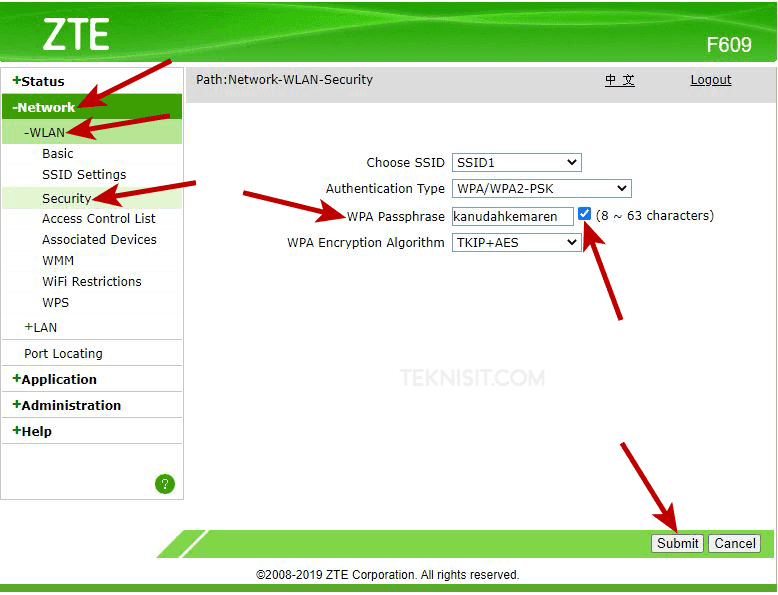 Чтобы внести изменения в свою сеть, вам необходимо войти в свой маршрутизатор QTECH.
Чтобы внести изменения в свою сеть, вам необходимо войти в свой маршрутизатор QTECH.
Требования для доступа к веб-интерфейсу QTECH
Доступ к веб-интерфейсу QTECH довольно прост, и все, что вам нужно, это:
- Роутер QTECH
- Доступ к сети , Либо через LAN-кабель, либо через Wi-Fi
- Веб-браузер , который у вас явно есть.
Ниже приведены инструкции по подключению к интерфейсу маршрутизатора QTECH для настройки и диагностики.
1. Убедитесь, что вы подключены к маршрутизатору QTECH
Чтобы получить доступ к страницам настройки маршрутизатора QTECH, вам необходимо подключиться к его сети.
Итак, начните с подключения к сети либо через WiFi, либо через кабель Ethernet.
Совет: Если вы не знаете пароль Wi-Fi для своего маршрутизатора QTECH, вы всегда можете подключиться к нему с помощью кабеля Ethernet, для которого пароль не требуется.
2.
 Откройте веб-браузер и перейдите по адресу 192.168.1.1
Откройте веб-браузер и перейдите по адресу 192.168.1.1Откройте браузер и введите IP-адрес маршрутизатора в поле адреса. Наиболее распространенный IP-адрес для маршрутизаторов QTECH:
Наконечник: Поскольку вы уже подключены к маршрутизатору QTECH, вы также можете использовать whatsmyrouterip.com, чтобы быстро найти IP-адрес. Это значение «Частный IP-адрес маршрутизатора».
192.168.1.1
Введите IP-адрес в поле адреса и нажмите go3. Введите имя пользователя и пароль для вашего маршрутизатора QTECH
В поле имени пользователя и пароля введите свое текущее имя пользователя и пароль и нажмите «Ввод/Вход». учетные данные, чтобы узнать, какие значения по умолчанию и как их восстановить.
— Учетные данные также можно распечатать на наклейке на задней панели маршрутизатора.
Вот оно! Теперь вы можете настроить все, что хотите на устройстве.
 168.8.254 и нажать клавишу Enter;
168.8.254 и нажать клавишу Enter;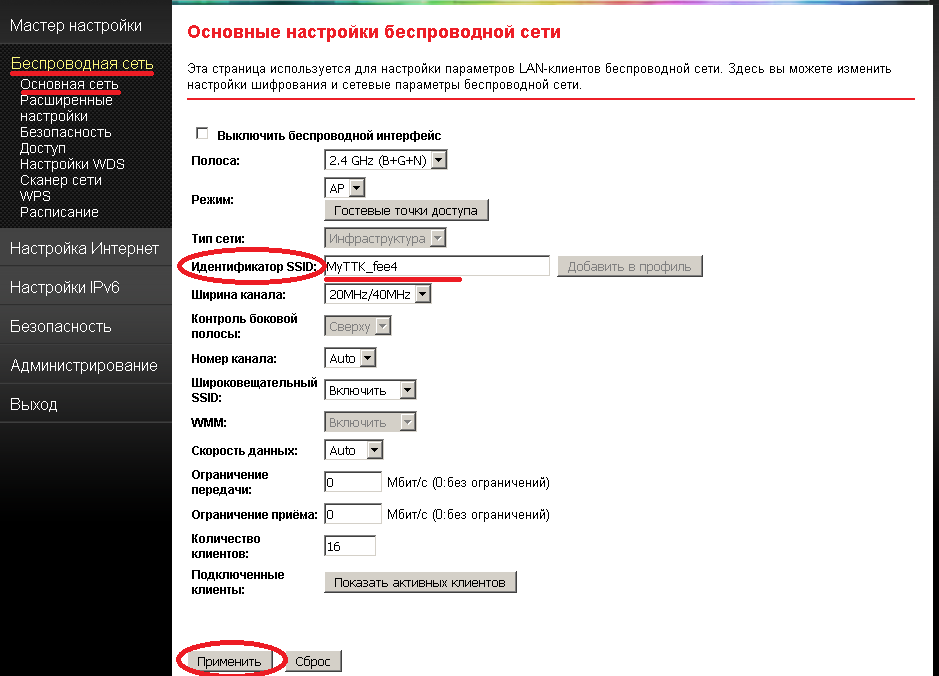
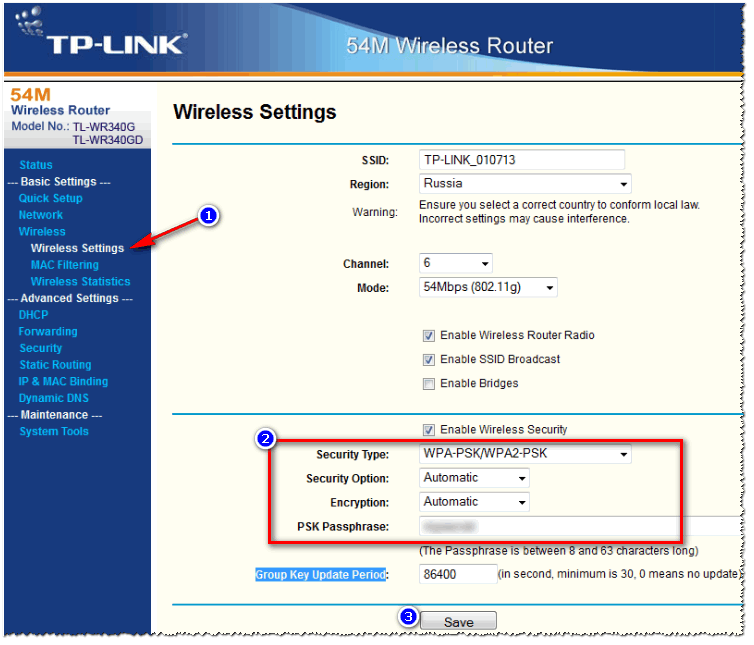

Ваш комментарий будет первым